Споделянето на файлове по мрежата в Windows 7
Споделянето на файлове по мрежата в Windows 7
Това се случва, че сте свързали два или повече компютри в LAN кабел или Wi -Fi и е установено, че компютрите не са "виждат" един на друг. И компютърът работи Windows 7, докато компютрите със стария, но възлюбения, XP голям намират едни други онлайн и да видите папките, които са отворени за обществен достъп.
В Windows 7 е драстично преработени, за да работи с и споделени мрежи. "Местоположение мрежа" (дом, работа, социална мрежа и домейн на мрежата), и това е направено за доброто на нашия курс с вас, но се оказа, както се казва, както винаги.
По подразбиране Седем открива нови мрежи, обществени, и за тях да се създаде много тежки правила за безопасност: откриване на мрежа е изключена (компютърът е сляп и не мога да видя други машини), изключен за споделяне на файлове и принтери (другите компютри не виждат споделените папки, папки, принтери ), достъп до компютърната мрежа на записа на възстановяване.
.png)
Откакто мрачните дни на Windows Vista, много помня екрана, за да изберете местоположението на мрежата, който се появява всеки път, когато компютърът е свързан с новата мрежа.
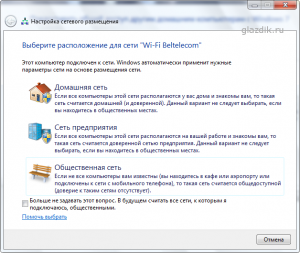
Е, как да има достъп до файловете в мрежата в Windows 7 (споделите файловете)?
Можете да всеки път, когато потребител домашната мрежа, когато изберете място в мрежата. И след като можете да настроите компютъра си за удобно използване, когато се свързвате към всяка мрежа, за жителите на които искате да споделяте файлове. Ако сте загрижени за сигурността на вашите лични данни просто не осигури достъп до тях и да се опитаме да не отварят файлове и папки пълен достъп (четене и писане).
Ако се страхувате, че вашите файлове ще бъдат в състояние да получите достъп на трета страна лице, например, когато сте на летището и свързани към Wi а - FI мрежа, инсталирайте софтуера
и блокира достъпа до вашия компютър от външната страна с две кликвания на мишката. Kill Watcher спира услугата на сървъра, и вашите файлове не са достъпни в мрежата, дори и да се чете.
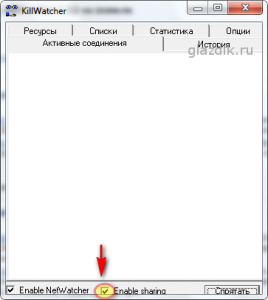
Получаване на rassharivaniya
Кликнете върху иконата на мрежа в системната лента и кликнете върху линка в Центъра за мрежи и споделяне.
.png)
В лявата лента кликнете върху връзката Промяна на допълнителни настройки за споделяне.
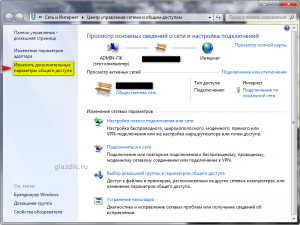
В прозореца, който се появява, задайте стойност на ключа, както е показано на екранната:
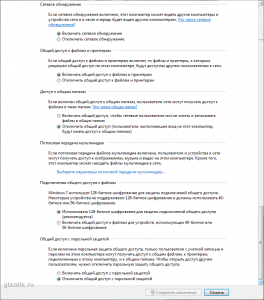
Как да споделите файла или папката
Щракнете върху папка или файл, щракнете с десния бутон и отидете на Properties.
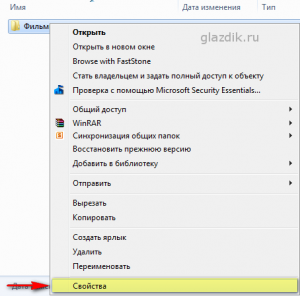
Щракнете върху раздела Споделяне, и след това кликнете на Разширена настройка
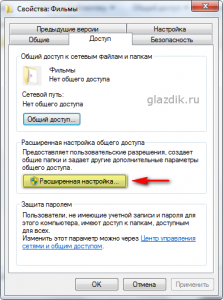
Поставете отметка в непосредствена близост до Споделяне на тази папка и кликнете Разрешения

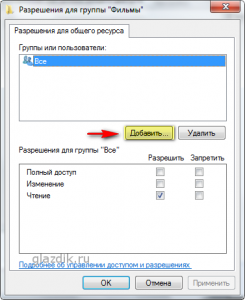
В отворилия се прозорец, щракнете върху бутона Advanced
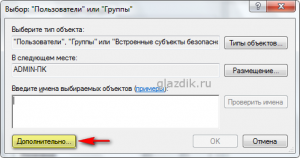
Кликнете върху бутона за търсене на дясно по средата (1) - списък на услуги и в областта влизане на прозореца (2). Превъртете до края и да намери мрежата. Преминете към мрежата (3) на левия бутон на мишката и натиснете ОК (4). След това отново OK.
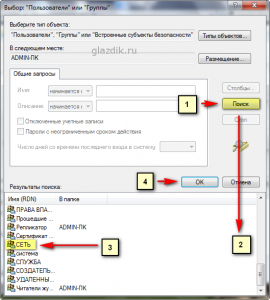
В областта, оцветена в жълто, можете да зададете разрешения за потребители, които ще се свързват към мрежата си.
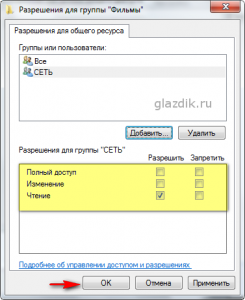
Различията между пълен достъп и промяна и четене показани в тази таблица (референтен материал от Windows).
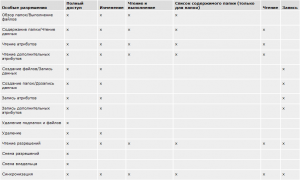
С две думи, разликата между пълен достъп и промяна само в това, че с пълен достъп ще бъде възможно да се премахне файловете.
Когато настройвате правата си на потребители, щракнете върху OK два пъти, а след това щракнете върху папката, в прозореца Свойства на раздела Защита. След това трябва да извършват действия, подобни на тези, които извършва при определянето на разрешения.
Щракнете върху бутона Edit.
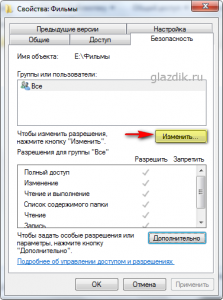
В прозореца, който се появява, щракнете върху Добави.

Щракнете върху бутона Advanced в следния прозорец.
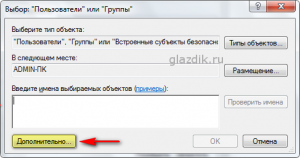
След това кликнете върху Търсене, за да намерите на дъното на списъка на мрежовата връзка. Маркирайте Network левия бутон на мишката и след това върху OK. Два пъти потвърдете с натискане на OK.
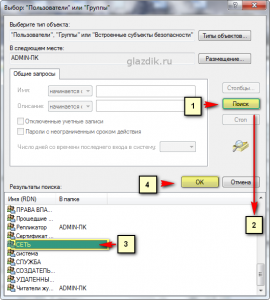
В този прозорец, както и по-рано в параметрите за достъп, задайте желаните настройки за сигурност. Ако оставите списъка непроменена, настройките по подразбиране ще бъдат настроени да чете папката. Потвърдете избора си като кликнете два пъти върху OK.
Това е в общи линии всичко. Можете да започнете да прехвърляте файлове по мрежата.
Ако въпреки всички тези мерки, компютърът все още не е на разположение на другите, опитайте да деактивирате защитната стена или един Windows, който е интегриран в антивирусната си.
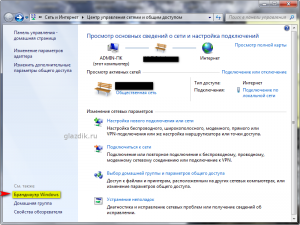
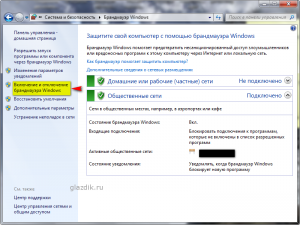
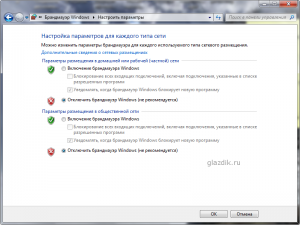
Това е особено вярно за потребителите ESET Smart Security, която по подразбиране е много обича да блокира всички мрежови връзки. KIS, също понякога, тези грехове.
.png)